È necessario avere un abbonamento a JoVE per visualizzare questo. Accedi o inizia la tua prova gratuita.
Method Article
Romanzo 3D / VR Interactive Environment per MD simulazioni, visualizzazione e l'analisi
In questo articolo
Riepilogo
A new computational system featuring GPU-accelerated molecular dynamics simulation and 3D/VR visualization, analysis and manipulation of nanostructures has been implemented, representing a novel approach to advance materials research and promote innovative investigation and alternative methods to learn about material structures with dimensions invisible to the human eye.
Abstract
Il crescente sviluppo del calcolo (hardware e software) negli ultimi decenni ha avuto un impatto di ricerca scientifica in molti campi, tra cui la scienza dei materiali, biologia, chimica e fisica tra molti altri. Un nuovo sistema di calcolo per la simulazione accurata e veloce e 3D / VR visualizzazione delle nanostrutture è presentato qui, con la open-source dinamica molecolare (MD) programma per computer LAMMPS. Questo metodo di calcolo alternativo utilizza processori grafici moderni, la tecnologia NVIDIA CUDA e codici scientifici specializzati per superare le barriere di velocità di elaborazione comuni ai metodi di calcolo tradizionali. In combinazione con un sistema di realtà virtuale utilizzato per modellare materiali, questo miglioramento consente l'aggiunta di accelerata capacità di simulazione MD. La motivazione è quella di fornire un ambiente di ricerca romanzo che permette contemporaneamente la visualizzazione, la simulazione, la modellazione e l'analisi. L'obiettivo della ricerca è quello di indagare la struttura e le proprietà di inorganico nanostructures (ad esempio, nanosprings vetro di silice) in condizioni diverse con questo innovativo sistema computazionale. Il lavoro presentato delinea una descrizione del sistema di visualizzazione 3D / VR e componenti di base, una panoramica di considerazioni importanti come l'ambiente fisico, i dettagli sulla configurazione e l'utilizzo del nuovo sistema, una procedura generale per la valorizzazione MD accelerato, informazioni tecniche , e osservazioni pertinenti. L'impatto di questo lavoro è la creazione di un sistema di calcolo unico che combina materiali su scala nanometrica di simulazione, visualizzazione e interattività in un ambiente virtuale, che è al tempo stesso uno strumento di ricerca e di insegnamento presso UC Merced.
Introduzione
La scienza dei materiali è un campo interdisciplinare che esamina le relazioni struttura-proprietà in questione per la loro applicazione a molti settori della scienza e dell'ingegneria. Come le relazioni struttura-proprietà sono indagati attraverso simulazioni al computer, oltre alla sperimentazione, strumenti computazionali offrono caratteristiche complementari che possono migliorare gli sforzi di ricerca. Mentre i nanomateriali sono di interesse per gli scienziati e avere un valore redentivo per il loro potenziale impatto sociale, questo regime dimensioni è irto di molte sfide presenti soprattutto nella sperimentazione.
Le simulazioni al computer permettono agli scienziati e ingegneri per eseguire esami specialistici in una grande varietà di ambienti limitati solo dal tempo e risorse computazionali. Dinamica molecolare (MD) simulazioni permettono momento opportuno e la lunghezza scale per studiare i fenomeni di interesse in molti nanomateriali. Simulazioni espandere lo studio dei materiali rimuovendo i vincoli di tegli laboratorio di fisica, ma molti strumenti di calcolo mancano accessibili, interfacce intuitive per la ricerca. Miglioramento con la visualizzazione grafica dei modelli, algoritmi computazionali efficienti, e unità di elaborazione grafica (GPU) based computing integrano gli sforzi di simulazione attuali. Questi nuovi dispositivi grafici si combinano con le unità centrali di elaborazione in modo efficiente per consentire calcoli matematicamente intensi per essere realizzato dalla GPU. Il risultato è un'accelerazione effettiva della computazione dell'ordine di 10x accompagnata da una riduzione del consumo di potenza fino a 20x.
L'obiettivo di questo progetto di ricerca è stato quello di sviluppare e implementare un nuovo strumento di indagine nanoscienza che si collega direttamente un'interfaccia interattiva per simulazioni MD, analisi scienza dei materiali e visualizzazione 3D. Questo innovativo sistema con capacità di analisi uniche e potenti è stato utilizzato per la ricerca su scala nanometrica e istruzione a UC Merced, con implicazioni dirette ad altre rel campi STAMINALI ato come le nanotecnologie, la fisica, la biologia, la geologia e, e ultimo beneficio per l'istruzione e la società.
Il sistema di visualizzazione 3D / VR è stato implementato sia come strumento di ricerca e di insegnamento, che permette la creazione e la manipolazione di strutture atomiche in un ambiente interattivo di realtà virtuale in 3D (VR). Il sistema è stato creato da un gruppo di relativamente basso costo e componenti accessibili secondo il modello originariamente sviluppato da Dr. Oliver Kreylos presso UC Davis 1.
Qui di seguito è una foto del layout 3D finale / VR sistema di visualizzazione, con importanti componenti etichettati (Figura 1). Questo sistema è stato originariamente creato a fini di istruzione a UC Merced nel 2009. L'implementazione del sistema originale 3D / VR portato pubblicazioni peer-reviewed 2-3. La tabella 1 seguente riassume le caratteristiche chiave per ogni elemento del sistema di visualizzazione 3D / VR.
S copi "fo: keep-together.within-page =" always ">
Figura 1. 3D / VR sistema di visualizzazione e componenti principali (a sinistra) nel laboratorio di ricerca Davila a UCM e dispositivi di visualizzazione (a destra). Clicca qui per vedere una versione più grande di questa figura.
| Voce | Componente | Funzionalità in System |
| La | 3D TV | Visualizzazione 3D di strutture molecolari modellate e menu a schermo. |
| B | Infrarossi (IR) telecamere di monitoraggio 4 | Telecamere IR posizioni traccia del Wiimote e 3D occhiali visualizzazione dello spazio di lavoro dell'utente di fronte a TV 3D, permettendo virmanipolazione Tual 3D delle strutture visualizzate. |
| C | Monitoraggio PC | Esegue software di monitoraggio telecamera a infrarossi e trasmette Wiimote e 3D posizioni occhiali per computer di modellazione. |
| D | Wiimote | Utilizzato per la gestione on-screen del software di modellazione e di manipolare le strutture in ambiente virtuale 3D. |
| E | Occhiali 3D 5 | Sincronizzato con il segnale 3D TV IR, consentire vista 3D della struttura. Posizione monitorata da telecamere a infrarossi per la visualizzazione 3D accurate. |
| F | Modeling PC | Esegue la modellazione e visualizzazione del software NCK / VRUI 3D 6, accetta segnali occhiali / di posizione e di controllo Wiimote per creare accurate 3D struttura molecolare. |
Tabella 1. Funzionalità di elementi principali del sistema di visualizzazione 3D / VR a UCM.
Description 3D / VR sistema di visualizzazione e componenti di base:
3D / VR Visualizzazione Panoramica del sistema - Il 3D / VR Visualizzazione sistema è costituito da una serie di telecamere a infrarossi e software di monitoraggio che opera in combinazione con il software di modellazione 3D per consentire a un utente di creare in modo interattivo in 3D strutture molecolari. Le telecamere a infrarossi e software traccia la posizione 3D di un Wiimote e 3D occhiali visualizzazione utilizzando marcatori IR, e passare questo per il software di modellazione. Il software di modellazione utilizza i segnali di controllo Wiimote e il movimento per generare strutture molecolari 3D visualizzabile con la combinazione di un televisore a grande formato 3D-capable con occhiali 3D, sincronizzati e cingolati. Ciò comporta un lavoro 3D realtà virtuale entro il quale l'utente può creare dinamicamente e manipolare strutture molecolari virtuali che riflettono comportamento fisico del mondo reale basato su forze inter-atomici utilizzati nel software di modellazione (Figura 2). Considerati specialions per la creazione di questo sistema può essere trovato in materiali supplementari.
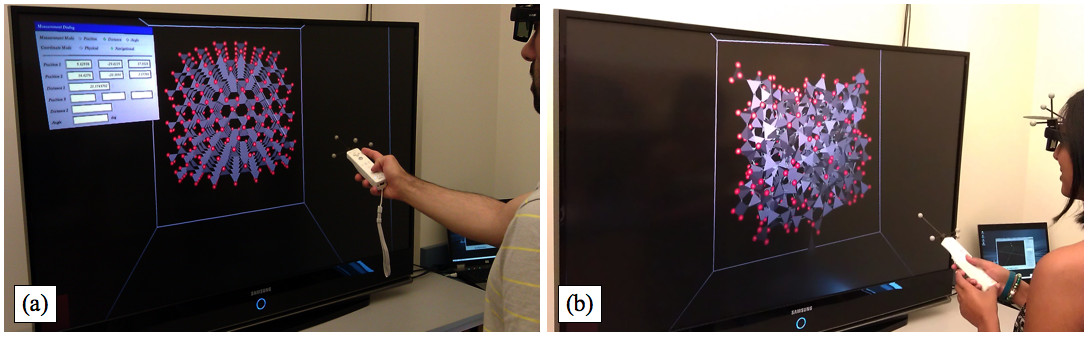
Figura 2. Indagare nanomateriali silice utilizzando il sistema di visualizzazione 3D / VR. (A) Un ricercatore crea un modello di cristobalite iniziale (cristallina) prima di simulazioni basati su GPU. (B) Dopo l'esecuzione di un MD simulato procedura sciogliersi-tempra del modello mostrato in (a), un altro ricercatore ottiene un modello di vetro di silice (non cristallina). Cliccate qui per vedere una versione più grande di questa figura.
3D / VR Visualizzazione Enhancement System - MD Simulation Capability:
Dinamica molecolare sistemi di simulazione sono comunemente implementati in undi modo multi-nodale, cioè, un grande carico di lavoro viene distribuito o parallelizzato tra decine di migliaia di processori. Recentemente, ulteriori opportunità di accelerare il calcolo scientifico sono nate dagli sviluppi nel settore della trasformazione computer grafica. Questi progressi comprendono un'interfaccia software che consente agli scienziati di sfruttare la natura altamente parallela di potenza di elaborazione intrinseca chip grafici. Con l'avvento della Unified Device Architecture Compute o CUDA 7, gli scienziati possono utilizzare le GPU 8 per aumentare la velocità con cui i problemi sono risolti, riducendo i costi di infrastruttura. Una GPU tipico può avere l'equivalente di centinaia di migliaia di core o "nodi" per l'elaborazione delle informazioni, e come questi possono essere tutti utilizzati in parallelo, una soluzione ben codificato, può fornire fino a 1,000x accelerazione velocità contro la sua controparte multi-core . Anche se non tutti i problemi è molto adatto a questo approccio, simulazioni MD attuali hanno visto fino a 15x prestazioni di throughput guadagna 9. Dettagli sul sistema di visualizzazione 3D / VR valorizzazione MD-GPU possono essere trovati in materiali supplementari.
Protocollo
1. Installare 3D / VR Modeling Software su modelli PC
- Installare il sistema operativo di base LINUX sulla modellazione PC (Ubuntu x86 / AMD64 a seconda dell'hardware).
- Modifica del sistema operativo di base LINUX.
- Installare le librerie e aggiungere funzionalità necessarie.
- Installare VRUI e NCK 3D / software di modellazione VR su modelli PC 6.
- Controllare i siti web legati 1,6 per ottenere le ultime versioni di tutti i componenti software di modellazione.
- Compilare, configurare e testare VRUI.
- Installare e testare NCK.
2. Impostare Tracking System 1
- Mount IR Monitoraggio Telecamere 4
- Creare una cornice rigida sospensione telecamera direttamente sopra il bordo anteriore del televisore 3D vicino al soffitto per migliore copertura. Mount 3 telecamere su supporti girevoli direttamente sopra gli angoli anteriori e il centro davanti alla TV 3D. Assicurarsi che l'angolo di copertura di ogni telecamera appena grazes la superficie anteriore del televisore.
- Scopo le telecamere per avere l'angolo più ampia copertura (45 gradi) parallelo al fronte del televisore 3D. Utilizzare un angolo di copertura stretto (30 gradi) perpendicolare al fronte del televisore 3D. Consentire la massima sovrapposizione all'interno dello spazio di lavoro 3D desiderato. Assicurarsi oggetti sono in vista di almeno due telecamere essere rilevate con successo (Figura 3).

Figura 3. Copertura telecamera IR di tracking per massimizzare lavoro 3D davanti alla TV. Parts (A) e (B) mostrano vista frontale e laterale rispetto del sistema di visualizzazione 3D / VR. Clicca qui per vedere una versione più grande di questa figura .
- Esperimento con il posizionamento alternativo fotocamera se necessario per creare un adeguatoLavoro 3D. Questo può essere necessario se la distanza di montaggio fotocamera in verticale è vincolata.
- Installare e Calibrate Tracking Software
- Installare il OptiTrack Rigid Toolkit corpo sul computer di monitoraggio utilizzando istruzioni di montaggio in dotazione.
- Set Threshold, Esposizione, Illuminazione valori dipendono dall'ambiente e impostare la qualità di acquisizione di alto, come indicato nelle istruzioni del software di monitoraggio.
- Per la cattura Wand, fare attenzione a rimuovere tutto altro materiale riflettente dal lavoro 3D. Spostare uniformemente in tutta l'area di lavoro fotocamera sovrapposizione con la bacchetta riflettente. Ripetere fino standard ed errori sotto "0.5" significa si ottengono quindi salvare il file di calibrazione.
- Impostare il piano di appoggio a creare uno spazio di lavoro 3D monitorato coordinate origine del sistema. Definire la maschera Wiimote e 3D rintracciato oggetti come indicato nelle istruzioni del software di monitoraggio.
- Complete di calibrazione VRUI
- Impostare VRUI accettare tracking informazioni dal computer di monitoraggio.
- Verificare la funzionalità di monitoraggio in VRUI utilizzando DeviceTest utilità di calibrazione.
- Allineare visualizzazione VRUI 3D e software di monitoraggio dei sistemi di coordinate.
- Impostare l'orientamento di cingolati occhiali Wiimote e 3D utilizzando AlignTrackingMarkers software allineamento.
3. Preparare 3D sistema di modellazione per l'uso
- Prima di iniziare, rimuovere tutti i gioielli riflettente (ad esempio, orologi, orecchini, metalli, etc.). Non rimuovere gli occhiali correttivi necessari per concentrarsi sullo schermo.
- Montare l'apparecchiatura per il sistema di visualizzazione 3D / VR:
- Computer di Modeling
- Computer di monitoraggio
- Grande formato 3D-capable TV
- Cavo video tra il computer e la modellazione 3D TV
- Emettitore IR 3D per la TV 3D
- Cavi Ethernet per computer di modellazione e monitoraggio
- Wiimote con corna di monitoraggio (controllo)
- Occhiali 3D con corna di tracciamento (occhiali 3D) 5
- Posizionare con cura controllore dove può essere raggiunto facilmente dal computer di modellazione, facendo attenzione a non toccare o spostare le sferiche marcatori di monitoraggio IR collegati ad esso.
- Posizionare con cura gli occhiali 3D su supporto TV (come prima, essere sicuri di evitare di toccare i marcatori riflettenti).
- Collegare i tre cavi USB dalle telecamere a infrarossi montate sopra la TV 3D di 3 porte USB del computer di monitoraggio, mentre è spento.
- Individuare il telecomando TV 3D e posizionarlo davanti alla TV 3D.
- Collegare il cavo video alla scheda video del computer modellazione e l'ingresso video del televisore 3D. Inoltre, collegare l'emettitore IR 3D per l'uscita sincronizzazione 3D dal televisore 3D, e posizionare emettitore in TV stand vicino lato del televisore, rivolto verso l'alto verso il punto dove verranno utilizzati gli occhiali. BE molto attenti a non spostare la posizione del televisore calibrato.
- Accendere 3D TV ON prima di accendere il computer di modellazione per enAssicurarsi corretto riconoscimento da parte del computer.
- Accendere il computer di modellazione. Dopo l'avvio del computer di modellazione ad un prompt di login, l'accesso al sistema informatico LINUX modellazione di un conto adeguato.
- Una volta che il desktop del computer di modellazione è disponibile, utilizzare il telecomando TV 3D per controllare lo stato del video collegamento del cavo premendo il pulsante "Info / i". Assicurarsi che il display visualizza TV "1920x1080 @ 60Hz" nell'angolo in alto a sinistra. In caso contrario, riavviare il computer di modellazione per stabilire il corretto riconoscimento del televisore 3D. Anche essere sicuri TV è in modalità uscita 3D 2, utilizzando i menu di configurazione del telecomando.
- Sul computer desktop modellazione, aprire una finestra di terminale con diverse schede.
- Sul computer di monitoraggio, verificare l'indirizzo IP adattatore ethernet digitando "ipconfig" in una finestra di comando.
- Sul computer di modellazione, aprire una scheda finestra del terminale e verificare all'interno del file VRDevices.cfg che i "SERVER" definiscel'indirizzo IP del computer di monitoraggio adattatore ethernet.
- Se necessario, modificare il "serverName" indirizzo IP in VRDevices.cfg per abbinare la scheda Ethernet del computer di monitoraggio, e salvare VRDevices.cfg.
- Sul computer di monitoraggio, avviare il software strumento corpo rigido OptiTrack.
- Lasciare che il software per aprire completamente, quindi fare clic sul pulsante grande vicino al menu principale con l'etichetta "Load Calibration Result".
- Individuare e aprire il file di calibrazione fotocamera appropriata.
- Dopo aver caricato il file, fare clic sul menu "File" e selezionare "Carica le definizioni del corpo rigido".
- Individuare e aprire il file di definizione corpo rigido appropriato per il controller monitorato e occhiali 3D.
- Nel riquadro a destra del software di monitoraggio, individuare la sezione denominata "Streaming", espandere la sezione e sotto la categoria "VRPN Streaming", verificare che il numero di porta elencato è 3883, quindi selezionare la casella "Broad"scatola all'interno della" Dati telaio pressofuso categoria VRPN Streaming Engine ".
- Sul computer di modellazione, assicurarsi che il controller è direttamente in mano o immediatamente raggiungibile (2 sec di distanza al massimo).
- Sul computer di modellazione, aprire una scheda nella finestra del terminale creato in precedenza in questa sessione e individuare e quindi avviare il software VRDeviceDaemon, ad esempio, digitando "./VRDeviceDaemon".
- Seguire la richiesta di Se l'attività è stata eseguita correttamente, la finestra visualizzerà ora "premere i tasti 1 e 2 sul Wiimote contemporaneamente." "VRDeviceServer: In attesa di connessione del client".
4. Verificare 3D / VR sistema di visualizzazione Uso del software NCK
La seguente serie di istruzioni descrive come utilizzare i software NCK menu su schermo per stabilire le funzioni degli strumenti di controllo, e quindi come costruire e manipolare un nanotu carbonioessere nel lavoro 3D / VR da atomi di carbonio costituenti (Figura 4). Le istruzioni su come misurare gli angoli di legame derivano e distanze (Passo 4.4.10) sono disponibili online 10.

Figura 4. studente universitario con il sistema di visualizzazione 3D / VR studiare nanotubi di carbonio (CNT) Foto (A) -.. (F) visualizza il processo di costruzione di una parete singola CNT Clicca qui per vedere una versione più grande di questa figura .
- All'interno della finestra di terminale del computer di modellazione creata al punto 3.11, selezionare la terza scheda. Per avviare il software NCK, passare alla directory di installazione di NCK e digitare:
"./NanotechConstructionKit -rootSection localhost -domainsize 36 ". - Essendo molto attenti a non toccare o allentare i marcatori di monitoraggio collegati, indossare occhiali 3D e prendere il controller. Regolare la posizione di visualizzazione testa / occhiali per garantire gli occhiali 3D stanno ricevendo 3D TV IR emettitore segnale di sincronizzazione, permettendo 3D / VR visione di schermo TV.
- Al fine di avere un set di strumenti per aggiungere, spostare ed eliminare gli atomi, assegnare le associazioni comando NCK ai pulsanti sul controller come segue:
- Portare il menu principale NCK su schermo tenendo premuto il tasto Home sul Wiimote, navigazione verso e selezionando la voce di menu "Sostituisci Strumenti", quindi rilasciando il pulsante Home. Questo consente l'assegnazione di comandi a diversi pulsanti sul controller indipendentemente l'uno dall'altro.
- Per associare il pulsante a scatto Wiimote (sulla parte inferiore del controller) con l'azione di manipolare atomi all'interno NCK, tenere premuto il pulsante di scatto, navigare nel menu on-screen NCK a & #8220, Dragger "e selezionare" 6-DOF Trascinatore ", quindi rilasciare il grilletto. Il trigger è ora associato con l'azione di manipolare gli atomi.
- Per assegnare la funzione di aggiunta di un atomo al pulsante "+" sul Wiimote, il menù principale premendo e tenendo premuto il pulsante Home, vai a "Tipi di unità strutturale", e selezionare "Triangle", quindi rilasciare il tasto Home .
- Quindi premere e tenere premuto il tasto "+", vai a "Trascinatore" e selezionare "6-DOF Trascinatore", quindi rilasciare il tasto "+". Il pulsante "+" è ora associato con la creazione di nuovi atomi del tipo selezionato (atomi di carbonio rappresentato da triangoli, in questo caso).
- Per assegnare la funzione di eliminazione di un atomo alla "-" sul Wiimote, il menu principale premendo e tenendo premuto il tasto "Home", quindi passare a "Tipi di unità strutturali" e selezionare & #8220; Elimina unità selezionate ", quindi rilasciare il tasto Home.
- Avanti, premere e tenere premuto il pulsante -, vai a "Trascinatore", quindi "6-DOF Trascinatore", e rilasciare il "" - il tasto "". Il pulsante "-" è ora associato con gli atomi eliminazione.
- Seguire una procedura simile per assegnare le funzioni di "bloccare unità selezionate" per il tasto "1" Wiimote, e "Sblocca unità selezionate" al pulsante di "2".
- Una volta configurati i tasti del controller, creare un nanotubo di carbonio utilizzando NCK nel modo seguente:
- Utilizzando il tasto "+", aggiungi due atomi di carbonio triangolari 3-bond per l'area di lavoro NCK. Manipolare questi utilizzando il pulsante grilletto fino si uniscono ad un vertice.
- Aggiungere altre 4 atomi di carbonio per creare una forma esagonale stella.
- Con il menu "Home", vai a "I / O Menu", poi "Salva unità.
- Spostare struttura appuntita 6 dalla sua posizione corrente.
- Con il menu "Home", vai a "I / O Menu", poi "unità di carico.
- Ripetere gli ultimi passi 2 fino ad un foglio di anelli esagonali 6-atomo 6 da 6 è stato creato (Figura 5A).
- Utilizzando il tasto "1", bloccare un atomo nella riga superiore, e un atomo avversario nella riga inferiore. Gli atomi bloccati saranno contrassegnati da un colore rosa (Figura 5B).
- Usando il pulsante a scatto, spostare accuratamente uno degli atomi bloccati in un arco circolare fino vertice libero avvicina il vertice libera del opporsi dell'atomo bloccato. Apparirà una linea verde tra i vertici quando sono abbastanza vicini che l'attrazione atomica causerà loro di unirsi con un legame (Figura 5C). Una volta entrato con successo, sblocca due atomi utilizzando il tasto "2".
- Proseguire allo stesso modo di bloccaggio, che unisce, e sbloccando opposte ver atomicapra- nel foglio di carbonio, in modo efficace "zippare" il foglio in un nanotubo di carbonio finale (figure 5D-5F).

Figura 5. graduale creazione di un unico a parete CNT mostrando (A) a 6 x 6 foglio (grafene) di anelli di carbonio esagonali, (B) opposte atomi di carbonio "bloccato" (indicato come triangoli rosa) per consentire la manipolazione facile contro forze interatomiche realistiche, (C) di carbonio (grafene) foglio accuratamente curvato per consentire legame tra gli atomi ai lati opposti, (D) due ulteriori atomi di carbonio opposte bloccati per assistere ulteriore foglio di carbonio curvatura, (E) ulteriori atomi di carbonio legati opposte continuare carbonio foglio di curvatura in un nanotubo, e (F) CNT finale formata dopo l'incollaggio sequenziale di opposte atomi del c originalefoglio di Arbon (grafene). Cliccate qui per vedere una versione più grande di questa figura. - Quando il nanotubo è completa, utilizzare strumenti su schermo di misura per confermare angoli strutturali e distanze 10.
5. Visualizzazione di simulazione dinamica molecolare Models
- Importare un SiO 2 cristallina cubica modello iniziale in software 3D / VR NCK, e indagare la struttura iniziale (vedi Figura 2A).
- Programmi open-source MDCASK 11 e 12 sono stati presi di mira LAMMPS a causa di caratteristiche che ben si adattano a questo focus di ricerca. Quest'ultimo programma è utilizzato in questo lavoro date le sue svariate potenzialità interatomici e capacità di GPU Computing. Utilizzando il pacchetto LAMMPS MD 12, eseguire una fusione simulato / spegnere procedura su questa struttura iniziale di produrre un amorfo SiO 2 st ructure. Dettagli su questa procedura simulata può essere trovato in precedenti pubblicazioni 13-15.
- Importare il nuovo amorfo (disordinato) SiO 2 modello risultante nel software 3D / VR NCK e indagare la struttura (Figura 2B).
- Creare un SiO 2 nanospring / nanoribbon dal nuovo solido amorfo utilizzando il codice open source NanospringCarver 16 e associati didattico documentazione 17 (Figura 6).
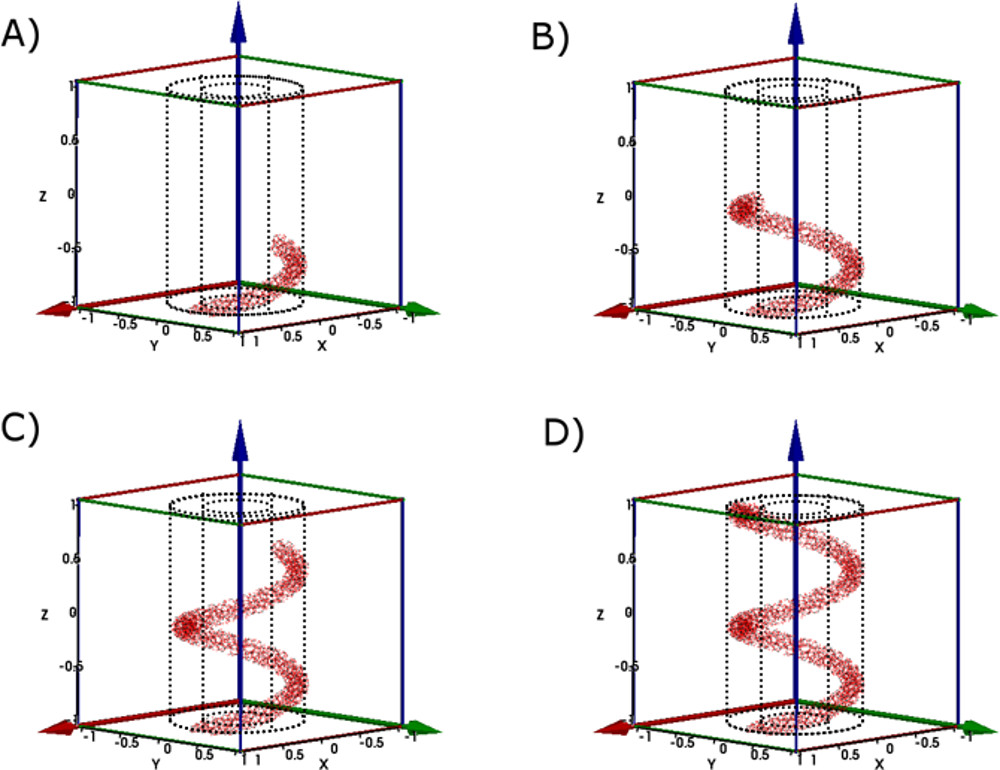
Figura 6. Illustrazione del processo passo-passo di selezione atomo in diverse fasi nella creazione di un nanospring utilizzando il programma NanospringCarver Parts. (A - D) indica il 25%, 50%, 75% e 100% di completamento di questo processo 17.target = "_ blank"> Clicca qui per vedere una versione più grande di questa figura. - Utilizzare il pacchetto LAMMPS MD per effettuare simulazioni di trazione sulla nanospring / nanoribbon (Figura 7). Dettagli su questa procedura si possono trovare in una pubblicazione precedente 15.

Figura 7. dell'immagine di istantanee dai risultati LAMMPS MD elicoidale silice nanostruttura (nanoribbon) simulazione di trazione. - Utilizzare l'open source strumenti software VMD (Visualizza Molecular Dynamics) 18 ImageMagick 19, e FFmpeg 20 per creare istantanee e animazione della nanostruttura elicoidale tutta questa simulazione (Animated Figura 1), per la presentazione del sistema di visualizzazione 3D / VR. Cliccate qui per visualizzare un grande version di questa figura.
Animated Figura 1 . Animazione di elicoidale simulazione nanostruttura trazione.
Risultati
Questo 3D / VR Sistema di visualizzazione presenta nuove opportunità per lo svolgimento di studi di materiali scientifici. Poiché questo ambiente coinvolgente opera in tempo reale, in forma di ingresso 3D e visualizzazione, il ricercatore si presenta con uno strumento nanoscaled completamente interattivo 2. Seguendo il protocollo qui presentato, un nanoribbon elicoidale di silice è stata creata in questo modo passo-passo. Una panoramica di questa struttura prodotta da LAMMPS MD è mostrato in Figur...
Discussione
Elementi critici della corretta installazione e l'utilizzo del sistema di visualizzazione 3D / VR sono dettagliate nel l'ambiente fisico e Considerazioni sulla progettazione e considerazioni speciali in materiali supplementari. Considerazioni importanti installazione includono altezza display 3D per una comoda posizione a lungo termine o l'uso seduti, massimizzati monitoraggio fotocamera montata altezza per creare una grande area di lavoro 3D, stabile telecamera di monitorag...
Divulgazioni
Gli autori dichiarano di non avere interessi finanziari in competizione.
Riconoscimenti
We wish to gratefully acknowledge the original inspiration and extensive support provided to us toward the creation of this system from Dr. Oliver Kreylos of the UC Davis Institute for Data Analysis and Visualization. His advice and assistance were instrumental to our success.
We also wish to thank the NSF BRIGE program for providing funding for this project. This material is based upon work supported by the National Science Foundation under Grant No. 1032653.
Materiali
| Name | Company | Catalog Number | Comments |
| Samsung 61" 3D-capable high definition DLP TV | Samsung | http://www.samsung.com/us/video/tvs | See Protocol Section 3 (Step 3.2) (Large format 3D-capable TV) |
| Alienware Area51 750i modeling computer | Alienware | http://www.alienware.com | See Protocol Section 1 (Step 1.1) (Modeling computer) |
| HP EliteBook 8530w tracking computer | HP | http://www.hp.com | See Protocol Section 2 (Step 2.3) (Tracking computer) |
| V100:R2 IR tracking cameras (3) | Naturalpoint | http://www.naturalpoint.com/optitrack/products/v100-r2/ | See Protocol Section 2 (Step 2.1) and Reference [4] (Tracking cameras) |
| OptiTrack Tracking Tools IR tracking software | Naturalpoint | http://www.naturalpoint.com/optitrack/software/ | See Protocol Section 2 (Step 2.3) and Reference [4] (Tracking software) |
| 3D Goggles and 3D TV IR sync emitter | Ilixco | http://www.i-glassesstore.com/dlp3d-wireless-2set.html | See Protocol Section 3 (Step 3.2) and Reference [5] (3D goggles) |
| Wiimote 3D controller | Nintendo | http://www.nintendo.com/wii | See Protocol Section 3 (Step 3.2) (Wiimote) |
| VRUI, NCK and associated 3D/VR modeling software | Open source software | http://idav.ucdavis.edu/~okreylos/ResDev/NanoTech/index.html | See Protocol Section 1 (Step 1.3) and References [1,6] (VRUI, NCK) |
| LAMMPS molecular dynamics software | Open source software | http://lammps.sandia.gov/ | See Protocol Section 5 (Step 5.2) and Reference [12] (LAMMPS) |
| NanospringCarver program code and files | UC Merced - open source | http://tinyurl.com/qame8dj | See Protocol Section 5 (Step 5.4) and References [16-17] (NanospringCarver) |
| MATLAB GUI files | UC Merced - open source | http://tinyurl.com/qame8dj | See Protocol Section 5 (Step 5.4) and References [16-17] (NanospringCarver) |
| Atomistic bulk glass input file | UC Merced - open source | http://tinyurl.com/qame8dj | See Protocol Section 5 (Step 5.4) and References [16-17] (NanospringCarver) |
Riferimenti
- Doblack, B. N., Flores, C., Matlock, T., Dávila, L. P. The emergence of immersive low-cost 3D virtual reality environments for interactive learning in materials science and engineering. Mater. Res. Soc. Symp. Proc. 1320, (2011).
- Flores, C., Matlock, T., Dávila, L. P. Enhancing materials research through innovative 3D environments and interactive manuals for data visualization and analysis. Mater. Res. Soc. Symp. Proc. 1472, (2012).
- . 3D goggle source. , (2013).
- . “3D/VR Visualization System - Startup and Shutdown Protocol” and “3D/VR Visualization System – CNT Modeling Example” documents Available from: https://eng.ucmerced.edu/people/ldavila/home/3d-vr-visualization-system-dissemination-of-research-results-and-products (2013)
- . MDCASK molecular dynamics code Available from: https://asc.llnl.gov/computing_resources/purple/archive/benchmarks/mdcask (2013)
- Feuston, B. P., Garofalini, S. H. Empirical three-body potential for vitreous silica. J. Chem. Phys. 89 (9), 5818-5824 (1988).
- Dávila, L. P., et al. Transformations in the medium-range order of fused silica under high pressure. Phys. Rev. Lett. 91 (20), 2055011-2055014 (2003).
- Doblack, B. N. . The structure and properties of silica glass nanostructures using novel computational systems. , (2013).
- Meagher, K. A., Doblack, B. N., Ramirez, M., Dávila, L. P. Scalable nanohelices for predictive studies and enhanced 3D visualization. J. Vis. Exp. In-Press, .
- . University of California Television (UCTV). Our Digital Life series: The Future: Teaching and Life-Saving Tools episode. , (2013).
Ristampe e Autorizzazioni
Richiedi autorizzazione per utilizzare il testo o le figure di questo articolo JoVE
Richiedi AutorizzazioneThis article has been published
Video Coming Soon